wps压缩pdf文件大小的方法
2023-03-31 13:23:22作者:极光下载站
Wps软件已经是目前非常实用的一款集合文档、表格、PPT、PDF等编辑工具了,在当前看来,这款软件被使用的次数非常多,每天你都会有小伙伴使用,特别是一些办公的小伙伴,使用该软件的次数是很频繁的,并且该软件中的功能都是免费使用的,不过有的小伙伴在使用这款软件进行PDF文档的编辑时,想要将PDF文档进行压缩一下,将wps PDF文件的大小压缩小一点保存在电脑中,这样的话可以减少该文档占用电脑空间大小的问题,而想要将PDF文件进行压缩的话,直接在WPS PDF中通过减少PDF大小的功能页面中进行操作即可,下方是关于如何使用WPS PDF压缩文件大小的具体操作方法,如果你需要的情况下可以看看方法教程,希望可以帮助到大家。
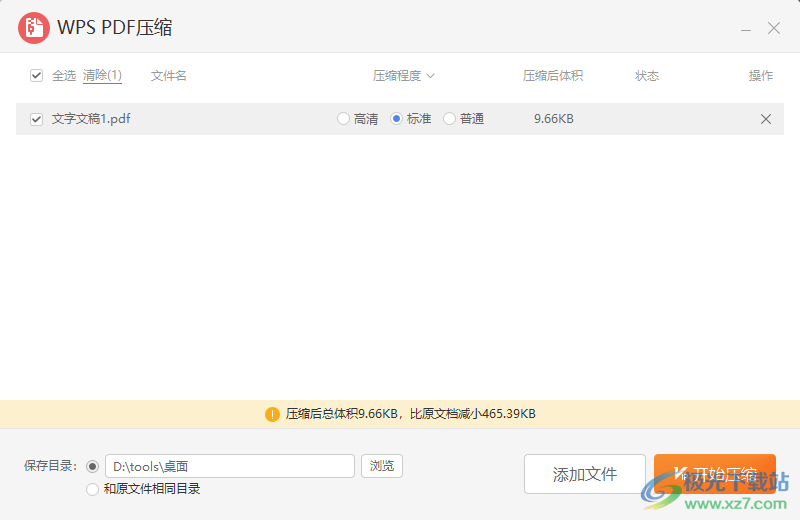
方法步骤
1.首先我们将WPS PDF文档打开,然后将鼠标定位到左上角的【文件】选项位置进行打击。
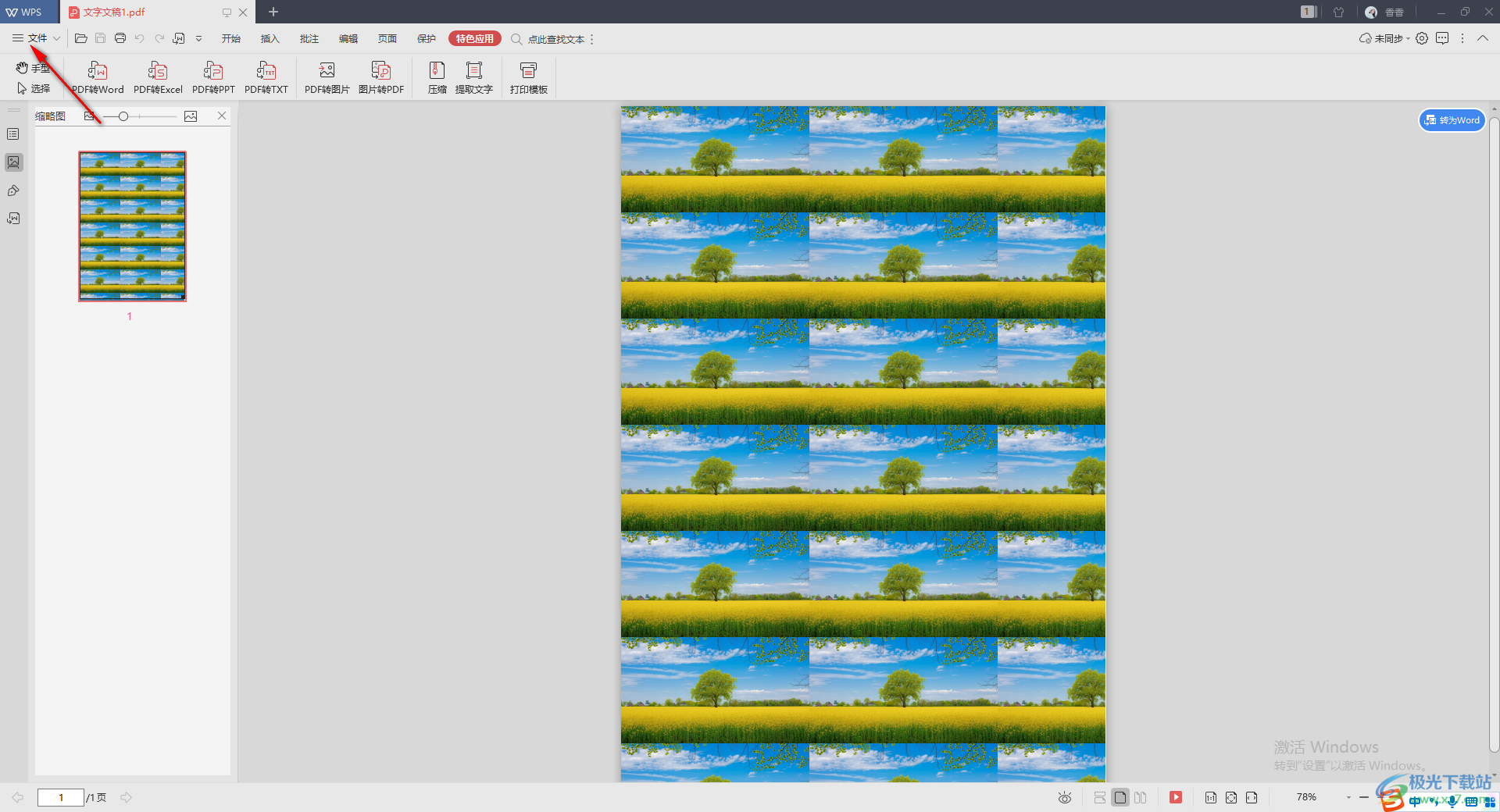
2.然后在打开的窗口中,将下拉窗口中的【减少PDF大小】选项进行点击进入到页面中。
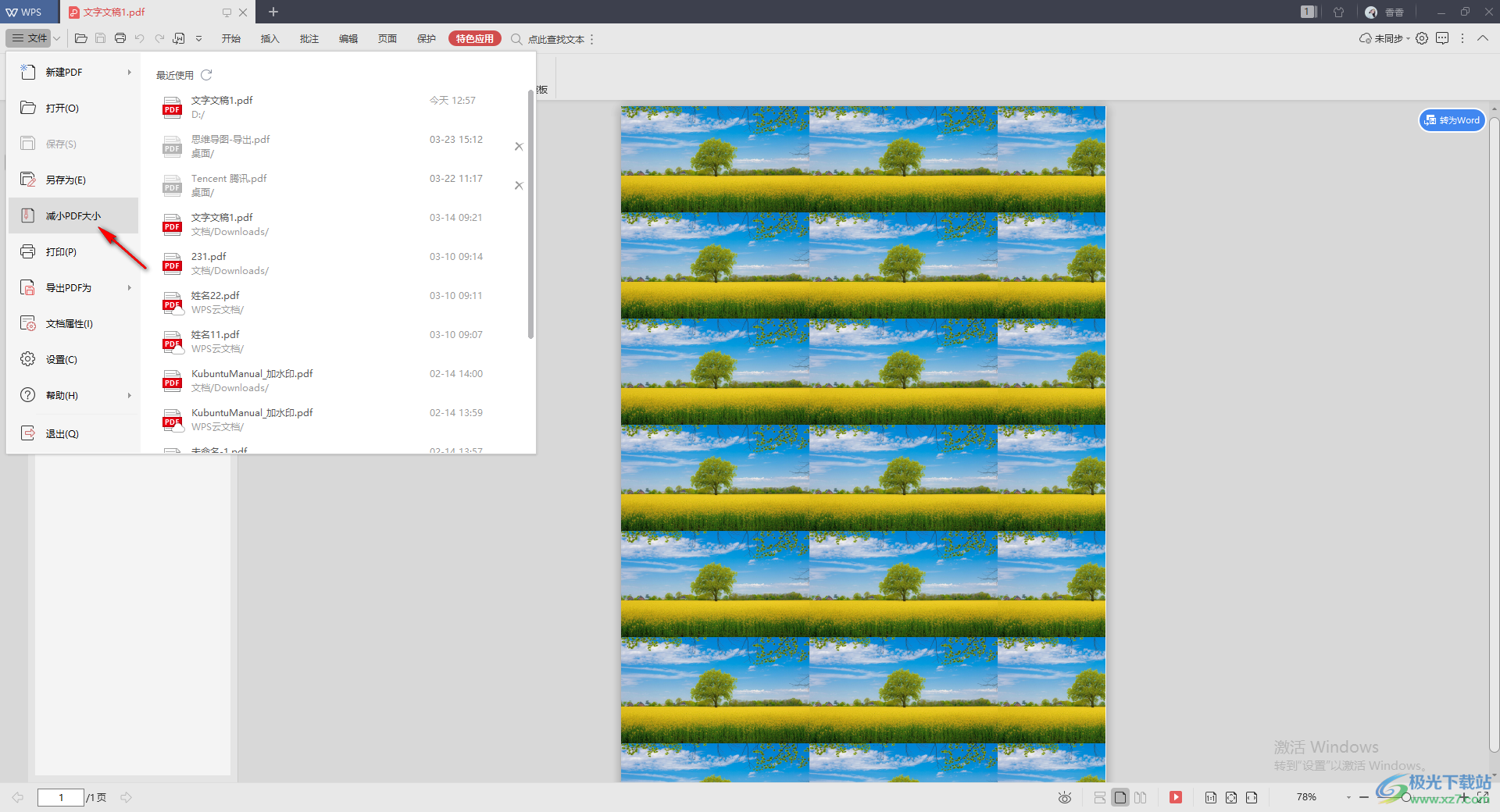
3.随后在WPS PDF压缩的页面中,在【压缩程度】下,勾选自己想要压缩文件的一个模式,一般选择【标准】就好了。
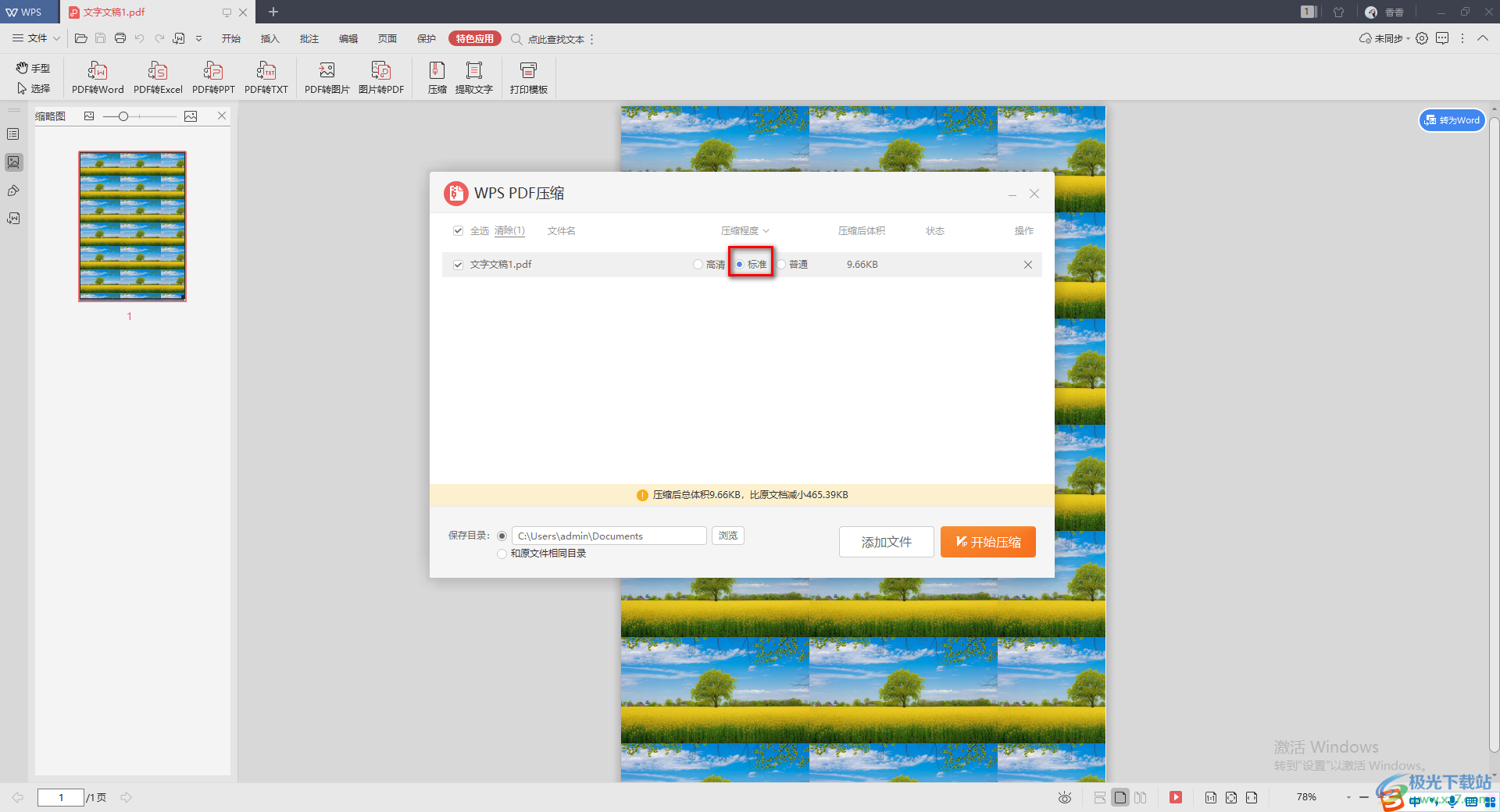
4.之后将下方的【浏览】按钮进行点击,在打开的文件夹页面中,给压缩之后的文件选择一个合适的文件存放路径。
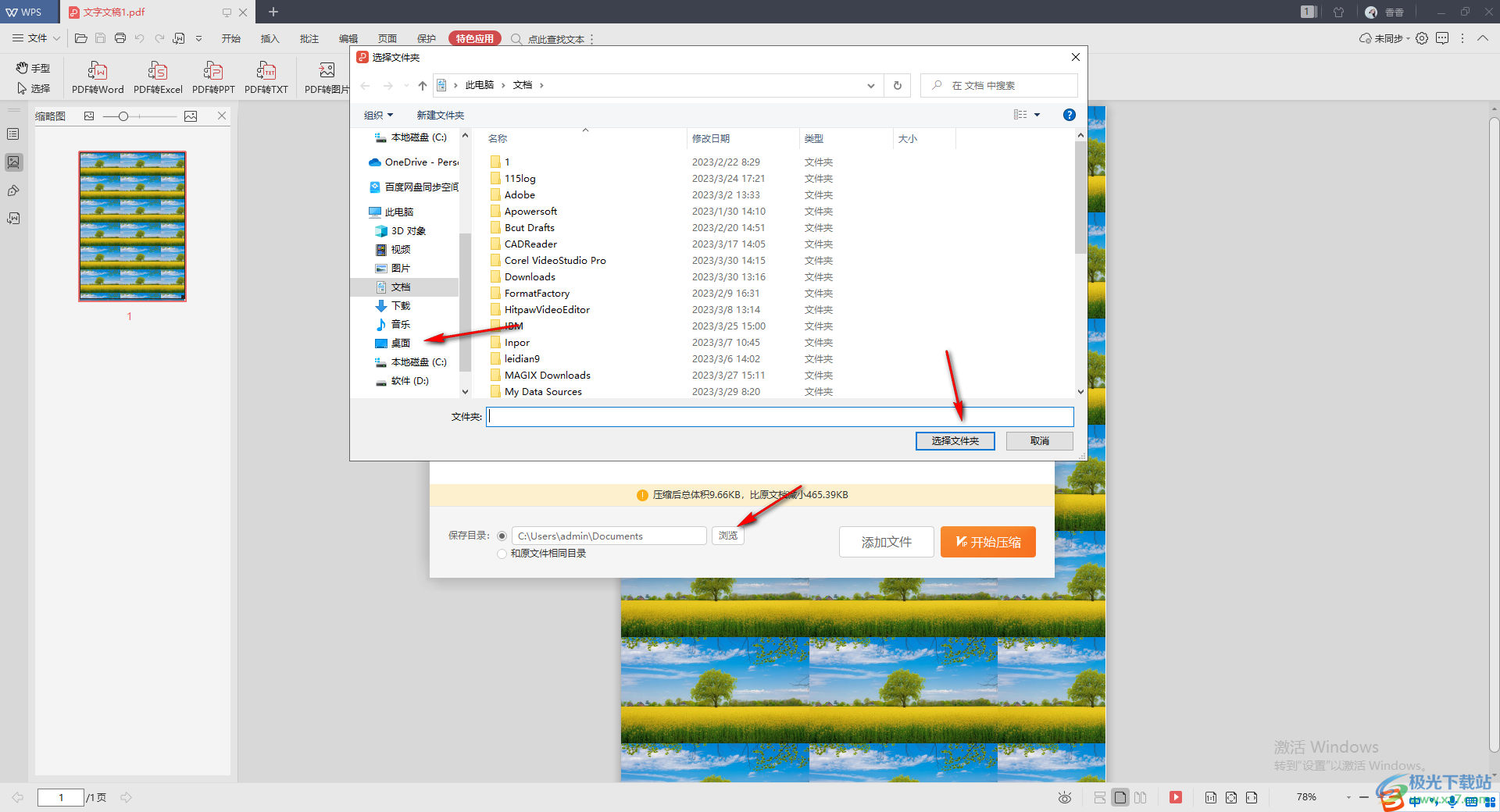
5.那么这时在页面底部会弹出一个【压缩后总体积比原文档减少多少kb】的提示窗口,你可以通过怎样的提示了解到自己压缩之后的文件大小,觉得可以的话就点击【开始压缩】按钮进行文件的压缩即可,压缩之后的文件会保存在电脑指定的位置。
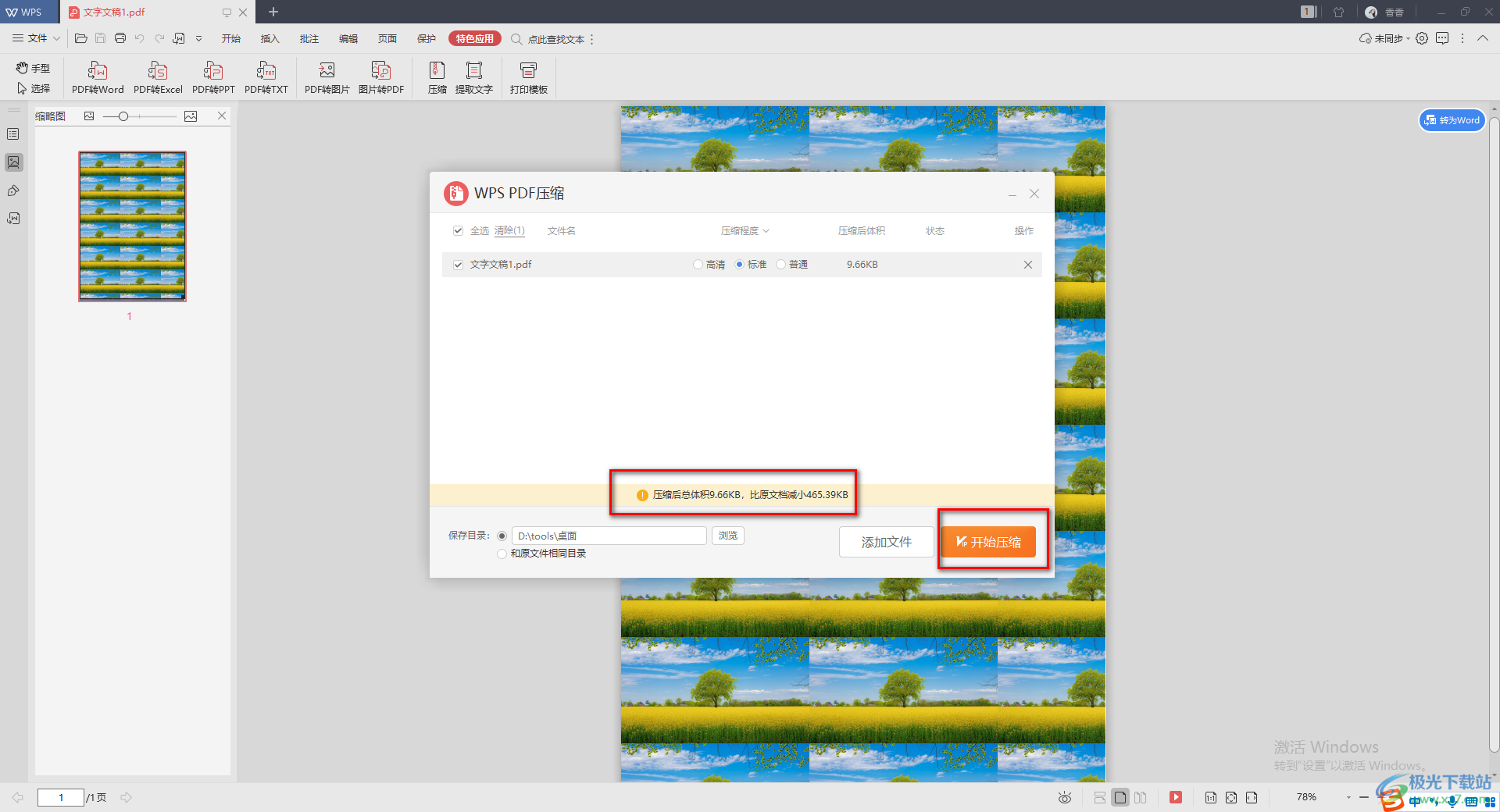
以上就是关于如何使用WPS PDF压缩文件大小的具体操作方法,如果你使用WPS编辑出自己需要的PDF文档,想要将PDF文档的大小压缩一下再保存在电脑中,那么你可以通过以上小编分享的方法教程来操作就好了,操作方法比较简单,且非常的实用,需要的话可以试试哦。
